เส้นตารางใน Word ช่วยให้คุณสร้างเส้นตารางเหมือนสมุดบันทึกของนักเรียน ช่วยให้จดบันทึกและจัดแนวเนื้อหาได้ง่าย วิธีนี้รวดเร็วและสะดวก!
 |
การวาดเส้นใน Word เป็นขั้นตอนง่ายๆ แต่มีประโยชน์ ช่วยให้สร้างเส้นได้เหมือนในสมุดบันทึกของนักเรียน การสร้างเทมเพลตเส้น 4 บรรทัดช่วยให้จดบันทึกและจัดแนวเนื้อหาได้ง่าย คุณสามารถทำได้อย่างรวดเร็วและสะดวกสบาย
กริดใน Word โดยใช้ตาราง
การใช้ตารางเพื่อวาดตารางใน Word ถือเป็นวิธีที่ง่ายและมีประสิทธิภาพ โดยเฉพาะอย่างยิ่งเมื่อคุณต้องการสร้างตารางที่สม่ำเสมอ เช่น รูปแบบตาราง 4 ตาราง
ขั้นตอนที่ 1: เปิด Word ไปที่เค้าโครงหน้ากระดาษ เลือกระยะขอบ จากนั้นเลือกระยะขอบแบบกำหนดเอง และตั้งค่าระยะขอบกระดาษเป็น 0
 |
จากนั้นตั้งค่าทั้งหมดเป็น 0
 |
ขั้นตอนที่ 2: แทรกตารางโดยไปที่แทรก เลือกตาราง จากนั้นเลือกแทรกตารางและป้อนจำนวนคอลัมน์และแถวที่คุณต้องการ
 |
หากต้องการปรับสี่เหลี่ยมให้เท่ากัน ให้คลิกที่ไอคอนเครื่องหมายเล็งและเลือกคุณสมบัติตาราง
 |
ในแท็บแถว ให้เลือกระบุความสูงและป้อนค่าที่ต้องการ จากนั้นเลือกแบบที่แน่นอน ทำแบบเดียวกันในแท็บคอลัมน์และเซลล์เพื่อตั้งค่าให้ค่ามีความสม่ำเสมอ
 |
ขั้นตอนที่ 3: ทำซ้ำตารางเพื่อสร้างตารางสี่เหลี่ยมจัตุรัส
วาดตารางใน Word โดยใช้ฟีเจอร์เส้นเรียบง่าย
วิธีการสร้างเส้นสี่เหลี่ยม 4 เส้นใน Word โดยใช้ฟีเจอร์เส้นเป็นอีกวิธีหนึ่งที่ช่วยให้คุณสร้างเส้นสี่เหลี่ยมได้อย่างรวดเร็วและง่ายดาย
ขั้นตอนที่ 1: ใน Word ให้เลื่อนเมาส์ไปยังตำแหน่งที่คุณต้องการสร้างกล่อง
 |
ขั้นตอนที่ 2 : เลือกแทรก จากนั้นคลิกไอคอน "รูปร่าง" และเลือก "เส้น"
ขั้นตอนที่ 3: วาดเส้นโดยการลากเมาส์จากจุดหนึ่งไปยังอีกจุดหนึ่งในเอกสารเพื่อสร้างเส้นแนวนอนหรือแนวตั้ง
 |
ขั้นตอนที่ 4: ทำซ้ำและวางบรรทัดเพื่อสร้างตาราง คุณสามารถใช้คำสั่ง "คัดลอก" และ "วาง" เพื่อสร้างบรรทัดหลายบรรทัดที่มีระยะห่างเท่ากันได้อย่างรวดเร็ว
วาดตารางใน Word อย่างรวดเร็วด้วย Gridlines
เส้นตารางใน Word ช่วยให้คุณจัดแนวเนื้อหาได้อย่างแม่นยำโดยไม่ต้องสร้างตาราง
ขั้นตอนที่ 1: เปิดเอกสาร Word และย้ายไปยังพื้นที่ที่คุณต้องการสร้างกล่อง
 |
ขั้นตอนที่ 2: เลือกแท็บ "มุมมอง"
ขั้นตอนที่ 3 : ต่อไป ให้ทำเครื่องหมายที่ช่อง "เส้นตาราง" ในกลุ่ม "แสดง" จากนั้น เส้นตารางจะปรากฏบนหน้าจอ ช่วยให้คุณจัดตำแหน่งเนื้อหาให้ตรงกับแต่ละเซลล์ได้อย่างง่ายดาย
 |
ขั้นตอนที่ 4: ต่อไป ให้ปรับขนาดเส้นตารางตามต้องการ แม้ว่า Word จะไม่อนุญาตให้คุณเปลี่ยนขนาดเส้นตารางเริ่มต้น แต่คุณสามารถปรับระยะห่างหรือใช้เครื่องมืออื่นๆ เช่น "ไม้บรรทัด" เพื่อจัดตำแหน่งให้เหมาะสมยิ่งขึ้น
เส้นตารางใน Word เหมือนกับสมุดบันทึกอย่างมีประสิทธิภาพ
วิธีการสร้างตารางแบบนี้ใน Word มักใช้เมื่อคุณต้องการสร้างเอกสารที่มีโครงสร้างคล้ายสมุดบันทึกของนักเรียน โดยมีเส้นชัดเจนสำหรับการเขียนหรือจดบันทึก
ขั้นตอนที่ 1: ดาวน์โหลดและติดตั้งแบบอักษรที่เหมาะสำหรับนักเรียนระดับประถมศึกษาบนคอมพิวเตอร์ของคุณ
 |
ขั้นตอนที่ 2: เปิดเอกสาร Word ใหม่ ในกล่อง Font ให้เลือกฟอนต์ที่คุณติดตั้งไว้ จากนั้นคลิก Insert เลือก Symbol และเลือก More Symbols เพื่อค้นหาฟอนต์ที่ต้องการ
 |
ขั้นตอนที่ 3 : ในการวาดกล่อง ให้เลือกแบบอักษรและสัญลักษณ์กล่อง จากนั้นคลิกแทรกเพื่อเพิ่มลงในเอกสาร
 |
ขั้นตอนที่ 4: ทำซ้ำและวางสี่เหลี่ยมเพื่อสร้างตารางเหมือนในสมุดบันทึก
กริดใน Word โดยใช้รูปทรงที่มีประสิทธิภาพ
การใช้รูปร่างเป็นวิธีการตารางแบบยืดหยุ่นใน Word ช่วยให้คุณปรับแต่งขนาดและรูปร่างของตารางตามความต้องการของคุณได้
ขั้นตอนที่ 1: ในซอฟต์แวร์ Word ให้เลื่อนเมาส์ไปยังตำแหน่งที่คุณต้องการสร้างกล่อง
 |
ขั้นตอนที่ 2: คลิก "แทรก" จากนั้นเลือก "รูปร่าง" และเลือกรูปทรงสี่เหลี่ยมจัตุรัสหรือสี่เหลี่ยมผืนผ้าจากรายการรูปร่างที่มีอยู่
ขั้นตอนที่ 3: วาดรูปทรงโดยลากและวางเมาส์บนเอกสารเพื่อสร้างรูปสี่เหลี่ยมจัตุรัสหรือสี่เหลี่ยมผืนผ้าตามต้องการ นอกจากนี้ คุณยังสามารถปรับขนาดได้โดยการลากมุมของรูปทรง
 |
ขั้นตอนที่ 4: จากนั้นคัดลอกและวางรูปร่างนี้เพื่อสร้างกล่องหลายๆ กล่อง จากนั้นใช้แป้นลัด "Ctrl + C" เพื่อคัดลอกและ "Ctrl + V" เพื่อวางรูปร่างหลายๆ ครั้ง จากนั้นจัดเรียงเป็นแถวและคอลัมน์ตามต้องการ
คำแนะนำสำหรับการเปลี่ยนรูปแบบกริดใน Word
หากคุณต้องการสร้างหน้ากริดใน Word เหมือนกับสมุดบันทึกแบบรายการ หรือเพียงแค่ต้องการปรับเปลี่ยนรูปลักษณ์ คุณสามารถปรับแต่งการออกแบบกริดได้อย่างง่ายดาย มีเทมเพลตการออกแบบมากมายให้เลือกใช้ ช่วยให้หน้ากริดของคุณโดดเด่น
ขั้นตอนที่ 1: บนแถบเครื่องมือ เลือก "การออกแบบ"
 |
ขั้นตอนที่ 2: คลิกที่ "สีหน้า" และเลือก "เติมเอฟเฟกต์" จากเมนูแบบเลื่อนลง
ขั้นตอนที่ 3: ในหน้าต่าง "Fill Effects" ให้เลือกแท็บ "Pattern" และค้นหาสไตล์กริดที่คุณต้องการในส่วน Pattern หากต้องการเปลี่ยนสีกริด ให้เลือกสีในส่วน "Foreground"
 |
ขั้นตอนที่ 4: คลิก "ตกลง" เพื่อนำไปใช้ และกริดจะปรากฏบนหน้าทั้งหมด
นี่คือคำแนะนำโดยละเอียดเกี่ยวกับวิธีการสร้างเส้นกริดใน Word อย่างรวดเร็วและง่ายดาย ด้วยคำแนะนำที่ชัดเจนด้านบน คุณจะสามารถทำสำเร็จได้อย่างง่ายดาย วิธีการสร้างเส้นกริด 4 บรรทัดใน Word เหล่านี้ช่วยให้คุณปรับแต่งเอกสารของคุณได้อย่างยืดหยุ่นและรองรับวัตถุประสงค์ต่างๆ มากมาย
ที่มา: https://baoquocte.vn/5-cach-ke-o-ly-trong-word-vo-cung-don-gian-va-de-thuc-hien-nhat-289436.html



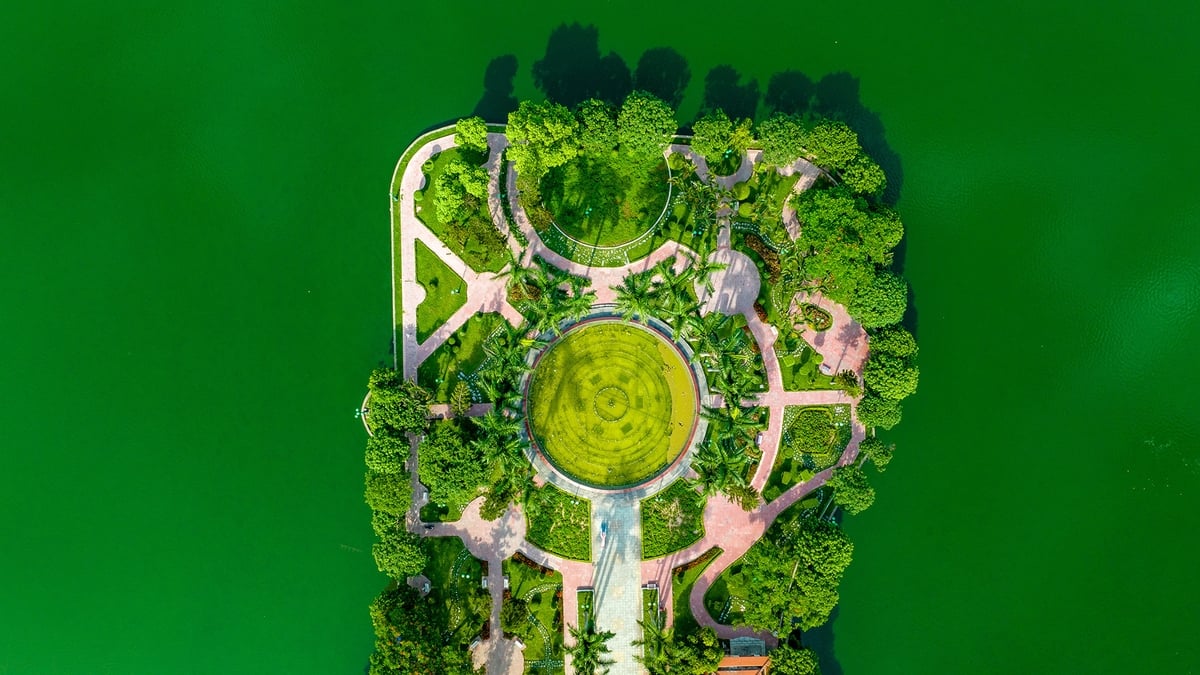






















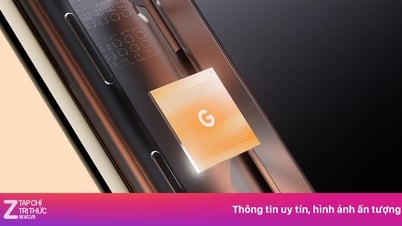

































![[ข่าวการเดินเรือ] Wan Hai Lines ลงทุน 150 ล้านดอลลาร์ ซื้อตู้คอนเทนเนอร์ 48,000 ตู้](https://vphoto.vietnam.vn/thumb/402x226/vietnam/resource/IMAGE/2025/6/20/c945a62aff624b4bb5c25e67e9bcc1cb)














![[Infographic] คณะกรรมการพรรค กระทรวงวัฒนธรรม กีฬา และการท่องเที่ยว : เครื่องหมายประจำวาระ 2020 - 2025](https://vphoto.vietnam.vn/thumb/402x226/vietnam/resource/IMAGE/2025/6/22/058c9f95a9a54fcab13153cddc34435e)



























การแสดงความคิดเห็น (0)